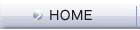Ctrl キーを押しながら移動・複写コマンドを起動したとき、選択図形の左下を基準点パラメータに自動的にセットするスクリプトのサンプルコードです。
メニューや右クリックメニューから「移動」または「複写」を選択するときにCtrlキーを押していた場合のみスクリプトの動作が有効になります。
■ スクリプトのインストール方法 (Ver9 以降)
- RootPro CAD の [スクリプト] メニューの [スクリプトの管理] をクリックする
[アドイン/スクリプトの管理] ダイアログボックスが表示されます。 - 左側のメニューで [スクリプト] - [すべて] または各カテゴリーを選択する
公開されているスクリプトが表示されます。 - インストールしたいスクリプトを選択して、[インストール] をクリックする
- [閉じる] をクリックする
■ スクリプトのインストール方法 (Ver9 以降の手動インストール)
- 以下のリンクからスクリプトファイル(拡張子 .zip)をダウンロードする
- RootPro CAD の [スクリプト] メニューの [スクリプトのフォルダーを開く] をクリックして、スクリプトのフォルダーを表示する
- ダウンロードした圧縮ファイル(拡張子 .zip)を解凍して、RootPro.Script.AutoSetBasePoint フォルダーをスクリプトのフォルダーへコピーする
■ スクリプトのインストール方法 (Ver8)
- 以下のリンクからスクリプトファイル(拡張子 .zip)をダウンロードする
- RootPro CAD の [スクリプト] メニューの [スクリプトのフォルダーを開く] をクリックして、スクリプトのフォルダーを表示する
- ダウンロードした圧縮ファイル(拡張子 .zip)を解凍して、Command.Begin、Command.ParameterChanged、Command.End フォルダーをスクリプトのフォルダーへコピーする
■ スクリプトの動作を確認する
- RootPro CAD を起動する
- 図面を開き、[編集] メニューの [移動] コマンド、または [複写]コマンドをCtrl キーを押しながらクリックする
- 図形パラメータで移動、または複写したい図形を選択する
選択した図形の左下の点が [基準点] パラメータに自動的にセットされます。
ファイル
| 添付 | サイズ |
|---|---|
| (Ver8用) : BasePointAutoSet.zip | 2.67 KB |
| (Ver9以降用) : RootPro.Script.AutoSetBasePoint.zip | 4.44 KB |